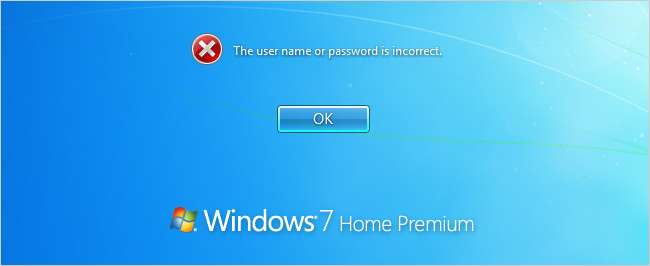
Dimenticare la password non è mai divertente, ma fortunatamente esiste un modo molto semplice per reimpostare la password. Tutto ciò di cui hai bisogno è una copia del disco di installazione di Windows e un semplice trucco da riga di comando.
RELAZIONATO: Come ripristinare la password dimenticata in Windows 10
Nota: Se utilizzi Windows 10 e un account Microsoft, dovrai reimpostare la password in un modo diverso . Il problema è che con gli account Microsoft, la tua password deve effettivamente essere reimpostata sui loro server invece che solo localmente.
Reimpostazione della password di Windows dimenticata
Avvia il disco di Windows (se non ne hai uno, puoi farne uno ) e seleziona l'opzione "Ripara il tuo computer" nell'angolo in basso a sinistra.
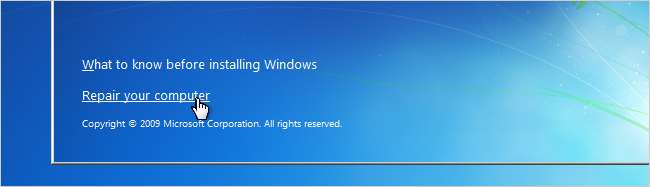
Segui fino ad arrivare all'opzione per aprire il prompt dei comandi, che vorrai selezionare.
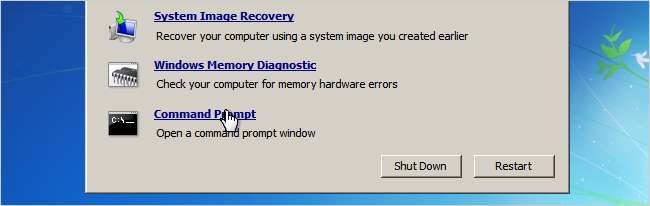
Per prima cosa dovrai digitare il seguente comando per eseguire il backup del file delle chiavi adesive originale:
copia c: \ windows \ system32 \ sethc.exe c: \
Quindi copierai l'eseguibile del prompt dei comandi (cmd.exe) sopra l'eseguibile dei tasti permanenti:
copia c: \ windows \ system32 \ cmd.exe c: \ windows \ system32 \ sethc.exe

Ora puoi riavviare il PC.
Reimpostazione della password
Una volta arrivato alla schermata di accesso, premi il tasto Maiusc 5 volte e vedrai un prompt dei comandi in modalità amministratore.
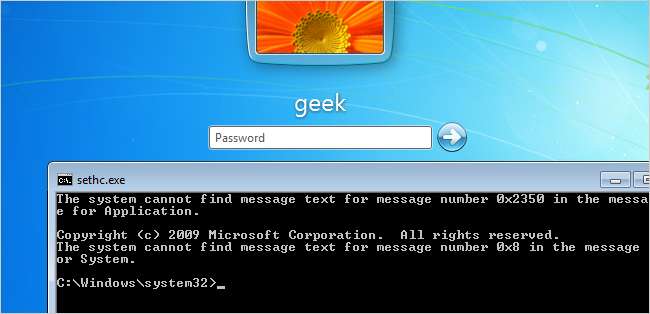
Ora per reimpostare la password, basta digitare il seguente comando, sostituendo il nome utente e la password con la combinazione desiderata:
utente di rete geek MyNewPassword
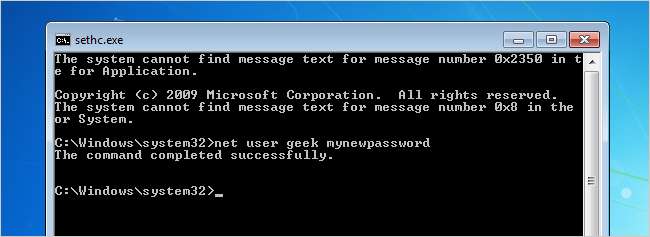
Questo è tutto quello che c'è da fare. Adesso puoi effettuare il login.
Ovviamente, probabilmente vorrai reinserire il file sethc.exe originale, cosa che puoi fare riavviando nel CD di installazione, aprendo il prompt dei comandi e copiando il file c: \ sethc.exe in c: \ windows \ system32 \ sethc.exe.







